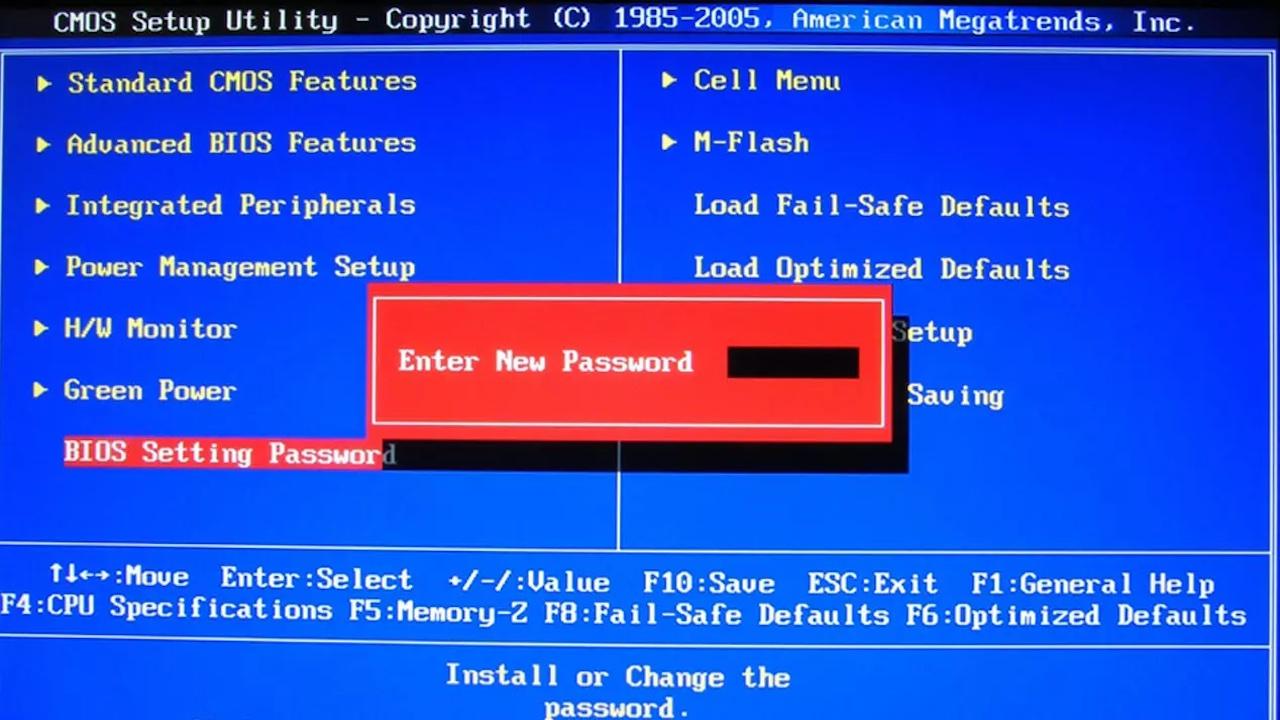Si en algún momento le pusiste contraseña a la BIOS y ahora necesitas entrar en ella, pero no la recuerdas debes saber que no hay ningún sistema de «recuperar contraseña» como cuando te pasa con el correo electrónico. Sin embargo, sí que hay maneras de resetearla y quitarla, y a continuación te vamos a enseñar los métodos más fáciles para quitar la contraseña de la BIOS rápidamente.
Todos los ordenadores tienen BIOS (o UEFI), y en todos se permite el establecer una contraseña para proteger que nadie pueda editar ninguno de sus parámetros. Sin embargo, no es que estemos entrando todos los días, así que es posible que se nos olvide con el paso del tiempo. Lo que nos imposibilitaría el poder acceder a realizar las modificaciones que necesitemos. Afortunadamente, hay métodos que nos permiten salvar este problema, y son los que te contamos a continuación.
Ten en cuenta que dependiendo de la placa base puede ser que no todos los métodos funcionen, pues el único que es infalible es el último de ellos que consiste en flashear la BIOS, lo que a su vez lo convierte en el método más peligroso de todos porque de salir mal, podríamos echar nuestro ordenador a perder. En cualquier caso, perder la contraseña de la BIOS no es el fin del mundo y tiene solución. A continuación te explicamos todo lo que debes hacer para restaurarla y volver a tomar el control del equipo.
¿Por qué ponerle contraseña a la BIOS?
Generalmente, los usuarios no solemos ponerle contraseña a la BIOS esencialmente porque, por norma general, nadie utiliza nuestro ordenador más que nosotros, es más, la mayoría de la gente ni siquiera sabe que existe esa posibilidad. Sin embargo, en situaciones en las que varias personas hacen un uso del PC o en entornos de trabajo, sí que puede ser útil el proteger la BIOS. Esto lo podemos hacer mediante una contraseña para evitar que terceras personas accedan a su configuración. Lo cual recomendamos muy especialmente si tenemos hechas configuraciones específicas como por ejemplo el Overclock. Es algo que incluso en móviles se puede realizar, como medida de seguridad adicional al propio patrón que vendría después.
Es raro que alguien trastee en la torre del ordenador de trabajo y pueda modificar esa configuración, pero en PC portátiles esta medida adquiere unos tintes imprescindibles al permitrnos bloquear cualquier opción de arranque o de seguridad que tengamos activada, precisamente, para esos casos en los que perdemos de vista, o nos roban, una herramienta tan preciada en nuestro día a día. Además, en estos equipos el procedimiento de restaurar esa contraseña es más complicada, aunque posible.
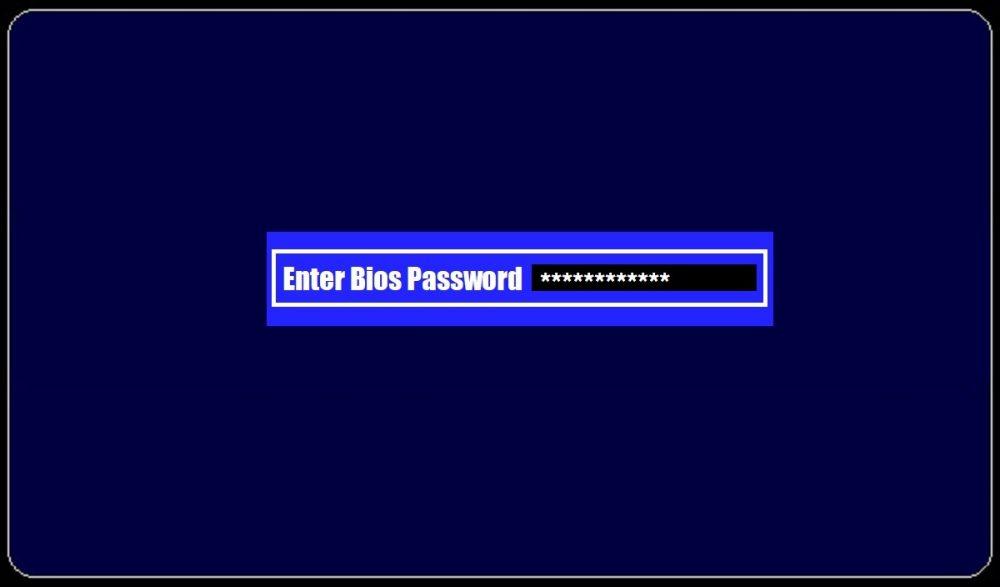
Proteger la BIOS mediante una contraseña evitará que cualquiera que no la conozca pueda acceder y modificar ninguno de sus parámetros (de hecho, si no se conoce la contraseña no te deja ni moverte por los menús y lo único que se puede hacer es reiniciar el equipo para que arranque de manera normal), por lo que si por ejemplo tú eres un usuario avanzado y quieres evitar que tu hermano pequeño, quien también utiliza tu ordenador, toque donde no debe, entonces proteger la BIOS mediante una contraseña te ayudará a evitarlo.
Eso sí, proteger la BIOS mediante una contraseña y olvidarte de esta puede llegar a ser un gran inconveniente si no la recuerdas en el momento en el que sí que necesitas modificar algunos de sus parámetros o, por ejemplo, simplemente actualizar la BIOS, así que si es tu caso a continuación te vamos a contar qué es lo que puedes hacer al respecto (eso sí, tampoco está de más que la tengas apuntada en un lugar seguro para no tener que recordarla siempre).
Cómo entrar en la BIOS sin contraseña
Los siguientes métodos os servirán si habéis olvidado la contraseña de la BIOS y necesitáis hacer cambios en la configuración de la misma de forma urgente. Así que lo primero es atacar a la famosa batería CMOS del sistema, que es la pila de botón que mantiene vivos los datos que se almacenan en esta parte del ordenador gracias a la energía que suministra durante años.
Quita la batería CMOS
Este es el método más antiguo que hay, y a día de hoy todavía funciona en muchas de las placas base del mercado. Todas las placas tienen una pila CMOS que sirve para que el sistema pueda seguir en hora, entre otras cosas, aunque lo tengamos desconectado de la corriente eléctrica. Si quitamos esta pila, en la mayoría de casos también se eliminará completamente la contraseña de la BIOS.

Para realizar este proceso, es importante apagar el ordenador y desconectar el cable de corriente. Tras hacerlo, por seguridad, esperaremos entre 5 y 10 minutos para que todos los componentes se descarguen de electricidad. Ya que, necesitan tan poca energía que incluso la electricidad estática que mantienen podría hacer que sigan funcionando. Esto ocurre en muchos sistemas, ¿nunca has desconectado tu TV del enchufe y has visto como el piloto rojo no se apaga al momento? Y esto ocurre con algo que necesita mucha más energía que los componentes en standby del ordenador.
Una vez hecho, accedemos a la pila y con ayuda de un destornillador, palillo o similar, la retiramos. Ahora tendremos que esperar entre 20 y 30 minutos con el ordenador sin pila y desconectado. Una vez pasado ese tiempo, volvemos a colocar la pila, conectamos el cable y encendemos. La BIOS ya no debería pedirnos contraseña. No solamente eso, todos los parámetros que hubiéramos configurado volverán a su estado de fábrica.
Haz un Clear CMOS
Otra opción es hacer un Clear CMOS, que no es sino resetear la BIOS a los valores de fábrica (ojo porque perderéis cualquier configuración que tuvierais hecha). Para ello, las placas base modernas ya tienen un botón llamado Clear CMOS, algunas incluso por fuera en la zona del panel de conectores trasero, por lo que no tenéis que andar abriendo la torre para acceder a un pulsador que suele tener el mismo aspecto que os dejamos aquí debajo, en la fotografía.

Lo mantendremos pulsado durante 10 segundos (o lo que diga el manual de la placa base) con el ordenador enchufado pero apagado, y arrancaremos el sistema. Listo. Sería el mismo sistema que el anterior pero sin la necesidad de estar abriendo el ordenador y retirar la pila que es, más o menos, lo que logra hacer esta alternativa. Solo que de una manera mucho más controlada y sin el riesgo de toquetear en un componente del PC que podamos dañar por el camino. Incluyendo, por ejemplo, el propio slot donde está alojada esa pila redonda tan característica.
Clear CMOS con jumper
En otros casos, la funcionalidad Clear CMOS se realiza mediante un jumper en la placa con una etiqueta que dice «CLR_CMS» o «CLRMOS» o alguna variante parecida. Deberemos apagar el ordenador y quitar el cable de corriente, localizar el mencionado jumper y, o bien quitarlo si el conector es de dos pines, o bien cambiarlo de posición si es de tres pines. Normalmente las placas informan de cuáles son las alternativas que tenemos y dónde colocar el conector para que borre la BIOS, tal y como podéis ver en la imagen que os dejamos justo aquí debajo.

En este último caso, si el jumper está en los pines izquierdo y central, deberemos moverlo al central y derecho y arrancar así el sistema. Por norma general, tendréis esta misma instrucción en la propia placa, justo al lado del jumper como en la imagen que podéis ver justo encima donde señala qie «1-2 Normal» y «2-3″ Clear CMOS». Si no es vuestro caso y la placa no ofrece tantas pistas, consulta por si acaso el manual de la placa de tu fabricante.
Tenemos un extenso y completo manual de instrucciones para ejecutar un Clear CMOS mediante jumper si no sabéis cómo hacerlo. En todo caso, también lo recomendamos en el caso de que la pila CMOS se haya agotado por completo y sea incapaz de almacenar los datos. Entonces, no solo tendréis que cambiarla sino que luego es aconsejable comprobar que todo está bien instalado apagando y encendiendo el PC para ver que se guarda nuestra configuración en la BIOS.
Flashear para quitar la contraseña de la BIOS
Una tercera opción, menos viable porque a veces no funciona, es flashear la BIOS, es decir, actualizarla a la última versión. Y decimos que a veces no es viable porque hay ocasiones en las que el propio proceso de actualización nos pedirá la contraseña de la BIOS, y si no la tenemos no podremos, lógicamente, actualizar. Este método también resetea la BIOS a los valores de fábrica. En todo caso, dependerá del fabricante y del modelo de la placa base, porque en algunos casos, aunque tengas la BIOS protegida por contraseña, podrás flashearla sin conocerla (y esto la eliminará, todo sea dicho).
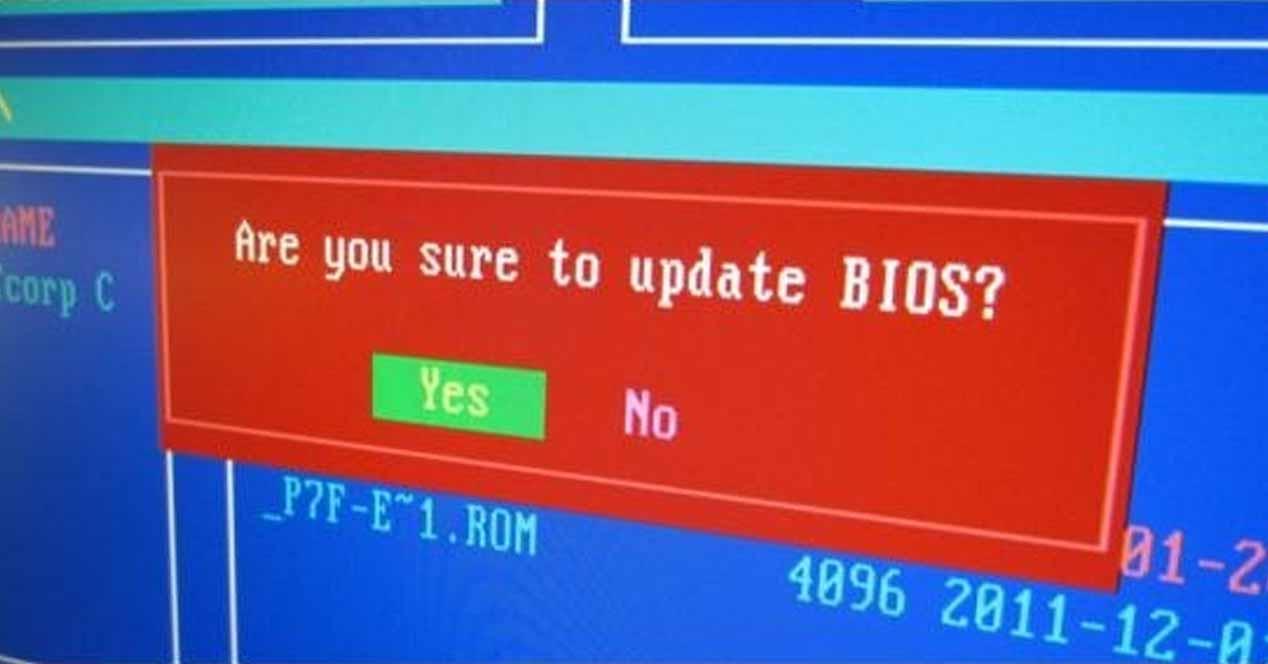
Por desgracia, actualmente no hay más opciones si no recordamos la contraseña de la BIOS. Aunque afortunadamente, como habréis visto, son bastante sencillas de realizar. Así que no recordar esa contraseña no es el fin del mundo. Por supuesto, el método más evidente si ya no tienes otra alternativa es cambiar de placa base, aunque obviamente no es algo que nos guste hacer. En todo caso es algo que deberás hacer al actualizar los componentes de tu PC. Al fin y al cabo, las placas base se van actualizando con nuevas tecnologías con el paso del tiempo y estas, obviamente, no se pueden implementar con una simple actualización del firmware ya que necesitan de muchas más cosas.
¿Necesitas contraseña en la BIOS?
Vistas las opciones que tenemos de volver a acceder a la BIOS tras un olvido de la contraseña de acceso, piénsate antes si te merece la pena mantener algo así activo. Como os hemos contado, este tipo de medidas se toman para evitar que alguien tenga acceso al PC y pueda borrarlo o modificar su contenido, lo que nos haría perder todo lo que almacenamos en él. Esto es clave cuando se producen robos porque, salvo que el ladrón sepa cómo hacerlo, blinda la información personal ante los ojos de terceros aunque, eso sí, la parte de Windows o el sistema operativo deba tener sus propias medidas de seguridad funcionando.
En todo caso, piensa siempre si tienes otras alternativas igual de efectivas para conseguir el mismo propósito, a través de Windows o con una seguridad reforzada dentro del usuario en el que almacenas toda tu información clave. Esta contraseña de la BIOS fue un recurso que se instauró hace ya mucho tiempo, con los primeros ordenadores, pero no significa que en 2023 siga siendo el método más eficiente, efectivo y seguro que ponga a salvo toda la información que manejamos a diario. Para esos casos, lo mismo soluciones en la nube con sus propios vault son más que recomendables.
Así que tenedlo en cuenta antes de configurar una contraseña en la BIOS y, después, para no olvidaros, tomar la vieja decisión (analógica) de dejarla escrita en un Post-it pegado a la torre del PC. Algo que no penséis que es poco habitual y que deja en nada esa decisión que hemos tomado anteriormente de intentar blindar todo lo que guardamos. Sobre todo porque los métodos utilizados pueden reiniciar de fábrica no solo la contraseña, sino toda la configuración de la BIOS, y a veces, tenemos todo bien ajustado como para tener que empezar de cero simplemente por haber olvidado cuál es.